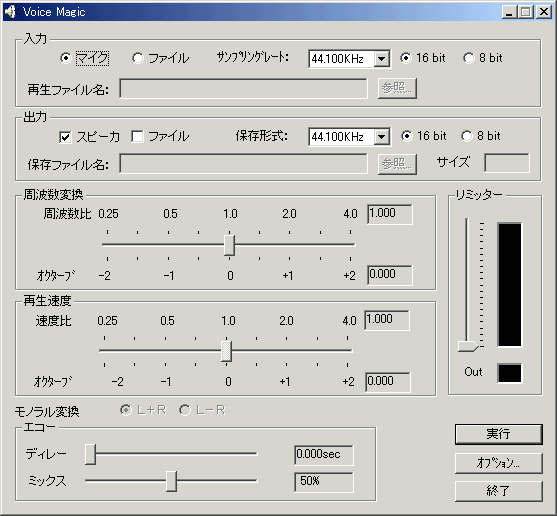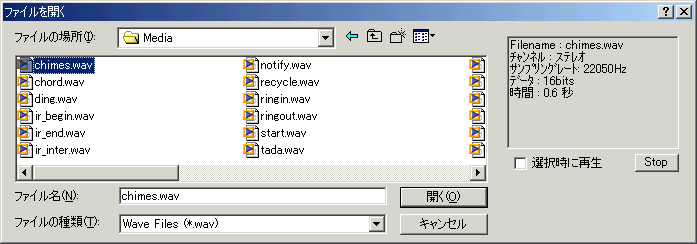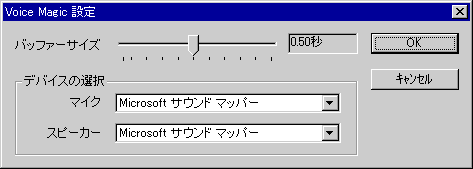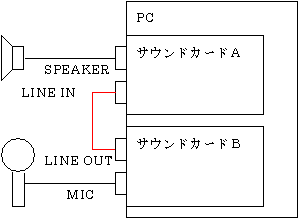ボイスマジック(VoiceMagic) V1.2
【概要】
リアルタイム・ボイスチェンジャーです。
録音・再生が同時にできるサウンドカードを使用して
マイク入力した音声をリアルタイムに周波数を変換して再生する
ことができます。
また、エコーをかけることもできます。 変換した結果をWAVEファイルに保存することも可能です。
さらに、マイク入力ではなくWAVEファイルを変換しながら再生する
こともできます。
このとき再生周波数だけでなく再生速度も自由に変更できますので、
WAVEファイルの時短再生などを行うこともできます。
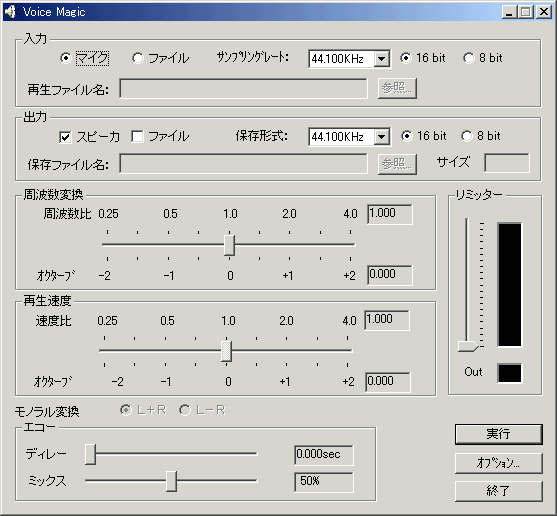
【インストール方法】
配布ファイルの中身を適当なディレクトリに展開します。
voicemgc.exe を起動すればメイン画面が表示されます。
必要であれば、voicemgc.exe
をスタートメニューなどに登録してください。
【簡単な使い方】
voicemgc.exeを起動して、「実行」のボタンを押します。そのあとで、周波数変換のスライダーで周波数を変更すると、マイクから入力した音を変換してスピーカーから出力します。
周波数比は、0.5 〜 2.0
ぐらいまでで、いろいろためしてみると面白いです。その範囲を超えるとほとんど声としては聞き取れません。
「停止」ボタンを押すと変換を停止します。
「終了」ボタンを押すとボイスマジックが終了します。
うまく変換できない場合は、ボリュームコントロールで設定する必要があります。
【リアルタイム変換機能】
マイクやWAVEファイルからの入力をリアルタイムに変換して再生したり、
ファイルに書き込んだりすることができます。
変換方法は、以下のものあります。
ただし、マイク入力をリアルタイム変換して再生する場合は、
サウンドカードが入出力を同時に処理できるものいわゆる双方向対応のもの
でなければなりません。
WAVEファイルは順次読み込んで処理をするため大きなファイルでも
メモリを大量に消費することはありません。
マイク入力を変換したものをファイルに書き込まなければ時間は無制限に
なります。
なお、ファイルに出力する場合の制限時間は、ディスクの残量に依存します。
【周波数変換】
入力の周波数を変換します。周波数の倍率を大きくすると高音になり倍率を下げると低音になります。
周波数倍率の範囲は、1/4 〜 4
です。スライダーで設定できる最小単位は、半音のさらに半分単位で設定できます。
周波数を変換しても再生速度は変化しません。
また、再生途中でスライダーを操作することが可能です。
【再生速度変換】
WAVEファイルを再生するときに、再生する速度を変換できます。速度を変換しても周波数は変化しません。
また、再生中に再生速度変換のスライダーを操作することが可能です。
なお、マイク入力の再生速度をリアルタイムに変換することはできません。
【サンプリング周波数変換】
マイク入力またはWAVEファイルのサンプリング周波数と出力のサンプリング周波数を別々に設定する
ことができます。
これによりサンプリングレートの変換ができます。周波数変換や再生速度変換も同時に指定することができます。
【ビット数変換】
マイク入力またはWAVEファイルのビット数を変換することができます。
16ビットで入力したものを8ビットで出力したり、その逆を行ったりすることができます。
【モノラル変換】
WAVEファイルがステレオのものの場合、モノラルに変換して処理するため
モノラル変換として使用することができます。モノラル変換する場合は、
左右の音を加算するか減算するかを指定できます。
ただし、モノラルのものをステレオに変換することはできません。
【エコー変換】
エコーをかけることができます。
エコーの指定には、ディレー時間とミックス率を指定します。
【リミッター機能】
指定した音量以下の音声をファイル出力しないように設定できます。
これをリミッター機能と呼びます。
リミッター機能は、リミッターのレベルメータと出力インジケータを
確認しながら、リミッターのスライダーで調節します。
なお、スピーカー出力ではリミッターの効果はありません。
【ファイルフォーマット確認】
入力ファイルの選択ウインドウで、選択したWAVEファイルのフォーマットを
確認することができます。
確認できる項目は以下のとおり。
PCMフォーマットの有無
サンプリング周波数
ビット数
ステレオ・モノラル
再生時間
【ファイル選択時再生】
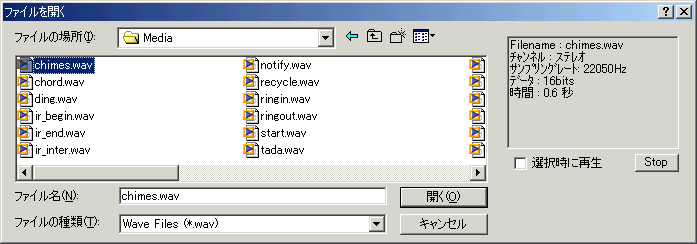
入力ファイルの選択ウインドウで、「選択時に再生」のチェックボタンを
チェックしておくと、ファイルを選択すると同時に
再生を開始します。
再生には、ボイスマジックでの各種設定がそのまま使用されますので、
再生周波数の変換を指定している場合は変換しながら再生することになります。
再生を途中で停止する場合は、「Stop」ボタンを押します。
ただし、ファイル出力は、選択時に再生の場合は機能しません。
【オプション設定】
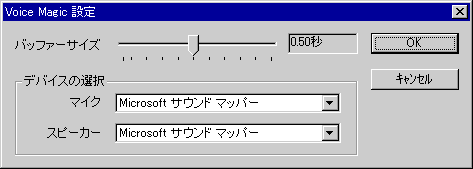
ボイスマジックが使用する音声用バッファーメモリのサイズを
時間で指定します。
リアルタイム処理は、このバッファー単位に処理を行うため
このバッファーに指定する時間が長くなればなるだけ、
マイク入力したものが再生するまでの時間が遅延することになりますl。
また、逆にバッファーサイズを小さくすると
バッファーのつなぎめでは音声の波形が不連続となるため
変換時のノイズが多くなることになります。
デフォルトでは、0.5秒に設定してあります。
バッファーサイズは、0.05秒から1.0秒まで0.01秒刻みで指定できます。
バッファーサイズを変更すると、VoiceMgc.ini
ファイルに設定を保存し、次回起動時は、その設定を使用します。
ボイスマジックが使用するマイクとスピーカーのデバイスを指定できるようになりました。サウンドカードが2枚以上入っているPCで、どちらのサウンドカードを使用するかをマイク、スピーカーのそれぞれで指定します。デフォルトでは、「Microsoft
サウンド マッパー」となっています。
「Microsoft
サウンドマッパー」は、コントロールパネルの「サウンドとオーディオデバイスのプロパティ」の「規定のデバイス」で選択しているサウンドカードとなります。サウンドカードが1枚の場合は、なにを選択してもかわりません。
【ミキサーの設定】
ボイスマジックは、ミキサーの設定は行いません。あらかじめボリュームコントロールで
適切な設定を行っておく必要があります。必須の設定は以下のとおりです。
マイク入力を行う場合、録音設定でマイクが入力として設定されていること。
出力設定にマイクが設定されていないこと。
変換結果は、Wave出力で行いますが、マイクが出力側でミキシングされていると変換されない声がスピーカーからでてしまいます。
Wave出力がスピーカで適切な音量で再生できるように設定されていること。
録音の入力にWave出力が指定されていないこと。 Wave出力が録音される設定になっているとボイスマジックの入力と出力がループするため
ハウリングのような状態になります。
IBM の Mwave
では、マイク入力ボリュームは、外部入力およびCD-ROM
入力と連動してしまいます。
マイク入力以外の入力を禁止するには、CD, LINE
の「トーン」の設定画面で、その他の調整という項目の
チェックをはずす必要があります。
【入力ファイルのドラッグ&ドロップ】
入力ファイルをエクスプローラからドラッグ&ドロップで指定することが
できます。ドロップを行うと入力モードがファイル入力に切り替わり
入力ファイル名の入力欄にドロップしたファイル名が入ります。
【リアルタイム変換した出力を他のソフトで使用】
リアルタイム変換した出力をボイスチャットなどで使用するにはどうするかという質問をたくさんもらいました。
以前は、2台のPCを用意して、その一台でボイスマジックを動かし、もう一台でボイスチャットを動かし、オーディオケーブルで、2台のPCを接続するという方法を説明していました。実際にそれをためした人がいたかどうかさだかではありませんが。
もうすこしスマートな方法として、1台のPCにサウンドカードを2枚いれて、行うことができるように、ボイスマジックが使用するデバイスを設定できるようにしました。
これで、図のような結線とミキサーの設定をすれば、リアルタイム変換したものを使用できます。
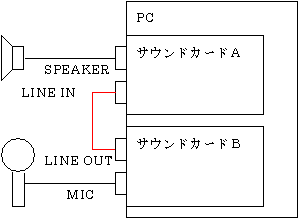
デバイスの選択
| 設定箇所 |
選択するデバイス |
| コントロールパネルのサウンドの規定のデバイス |
サウンドカードA |
| ボイスマジックのデバイス |
サウンドカードB |
ミキサーの設定
| カード |
音量の調整 |
ミキサー |
| サウンドカードA |
再生 |
WAVEのみ、マイクとラインINはミュートにする |
| 録音 |
ラインINのみ |
| サウンドカードB |
再生 |
WAVEのみ、マイクはミュートにする |
| 録音 |
マイクのみ |
【動作環境】
Windows95,Windows98,WindowsNT,Windows2000,WindowsXP
録音・再生同時可能なサウンド機能(ただし、WAVEファイルの再生だけなら同時可能でなくても
かまいません)
CPU Pentium 100MHz以上 (テスト環境は 100MHz
で行いました、これ低いスペックでは
リアルタイム変換で音飛びがおきるかもしれません)
メモリー 特に制限はありません。
WAVEファイルの形式 PCM形式以外はサポートしていません。
【バージョン履歴】
| V1.2 |
2003年2月15日に公開
マイク入力およびスピーカー出力のデバイスを指定できるようにした。
デバイスの指定を、ファイル(VoiceMgc.ini)に保存するようにした。
|
| V1.1 |
2000年9月25日に公開
バッファーサイズを0.05秒から1.0秒まで指定できるように変更した。
バッファーサイズの指定を、ファイル(VoiceMgc.ini)に保存するようにした。
|
| V1.0 |
1999年6月23日に公開 |
【配布条件】
このソフトウエアは、フリーウエアです。特に配布の制限はありません。
【著作権】
このソフトウエアの著作権は、作者である小舞
正樹に帰属します。
Copyright 1999,2000,2003 (C) Komai Masaki
【免責事項】
作者は、このソフトウエアによりご利用者に直接または間接的損害が生じても、いかなる責任をも負わないものとし、一切の賠償等は行わないものとします。
【作者連絡先】
このソフトウエアについて、不具合や改良のアイデアなどがありましたら、作者に連絡してください。連絡先は、mailto:komai_masaki@hotmail.com
です。
また、Komaiのホームページに、このソフトウエアのバージョンアップ情報を公開します。